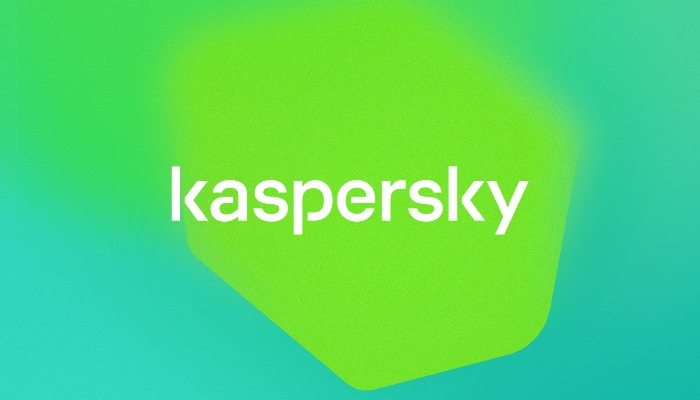カスペルスキーは高機能なセキュリティソフトですが、別のウイルス対策ソフトに切り替えたい場合や、不具合の原因を特定したい場合には、完全にアンインストールする必要があります。しかし、通常の方法では一部のファイルや設定が残ってしまうことも。IObit本記事では、カスペルスキーをWindowsから完全に削除するための安全かつ確実な手順をわかりやすく解説します。
Windowsでカスペルスキーをアンインストールする前の準備
1.Kaspersky(カスペルスキーセキュリティ)の終了
①デスクトップ右下のタスクバーでカスペルスキーのアイコンを右クリックします。
②「終了」を選択して確認画面が表示されたら「確認」をクリックします。
2.バックアップと復元
アンインストール前に、手動または自動で復元ポイントを作成してください。誤ってファイルを削除したり、システムに問題が発生した場合でも、個人ファイルに影響を与えることなく、システムをアンインストール前の状態に復元できます。
PCからカスペルスキーアンチウイルスを削除する3つの方法
方法1:Windows10/11の「設定」からアンインストール
もっとも基本的なアンインストール方法は、Windowsの「設定」画面から操作する方法です。初心者でも簡単に実行できます。
①[スタート]ボタンをクリックし、「設定(歯車アイコン)」を開く
②「アプリ」→「インストールされているアプリ」を選択
③一覧から「Kaspersky」または「カスペルスキー セキュリティ」を探す
④対象のアプリをクリックし、「アンインストール」→「もう一度アンインストール」を選ぶ
⑤表示されたウィザードに従って削除を完了
この方法で通常のインストールファイルは削除されますが、一部の設定ファイルやレジストリ情報が残る場合があります。完全に削除したい場合は、次の「Kavremoverツール」の使用もおすすめです。
方法2:カスペルスキー専用削除ツール「Kavremover」を使う
公式が提供している専用アンインストールツール「Kavremover」を使えば、通常の方法では削除しきれないカスペルスキーの関連ファイルや設定を、完全にクリーンアップすることができます。
手順:
①以下のカスペルスキー公式サイトから「Kavremover」をダウンロード
▶ https://support.kaspersky.com/common/uninstall/1464
②ダウンロードしたファイルを実行し、使用許諾に同意
③一覧から削除したいカスペルスキー製品を選択
④表示されるセキュリティコードを入力し、「削除」をクリック
⑤処理が完了したら、PCを再起動
これで、通常のアンインストールでは残ってしまうレジストリやサービスまで徹底的に削除され、他のセキュリティソフトへの切り替えもスムーズに行えます。
方法3:IObit UninstallerでPCのカスペルスキーを効率的にアンインストールする「おすすめ」
Kaspersky(カスペルスキーセキュリティ)だけでなく、Windows上のその他の不要なアプリケーションもアンインストールできるアンインストールプログラムを選ぶことをお勧めします。
いくつかのアプリケーション削除プログラムをテストした結果、「IObit Uninstaller」が最適なツールとして選ばれました。このプログラムアンインストールツールは、不要なソフトウェアを完全にアンインストールし、コンピューターの効率とセキュリティを向上させるように設計されています。
IObit Uninstallerを使ってカスペルスキーを削除するには、以下の手順に従ってください:
ステップ1. 公式 Web サイトから IObit Uninstaller をダウンロードしてインストールします。
ステップ2. プログラムを起動し、インストールされているアプリケーションのリストで「Kaspersky」を見つけます。
ステップ3. [アンインストール] をクリックし、ソフトウェアの指示に従います。
![「Kaspersky」を見つける、[アンインストール] をクリックする 「Kaspersky」を見つける、[アンインストール] をクリックする](https://s3.amazonaws.com/jp-iobit-com/web/upload/blog/image/20250725/1753437401404548.jpg)
ステップ4. 安全なアンインストールを保証するために、IObit Uninstaller はアンインストール前に復元ポイントを作成する機能を提供します。アンインストール後、IObit Uninstaller はディープ スキャンを実行して残留ファイルを削除します。
IObit Uninstallerは単なるアプリのアンインストールツールではありません。PCの健全性を維持し、ユーザーが邪魔されることなく作業できるようにします。
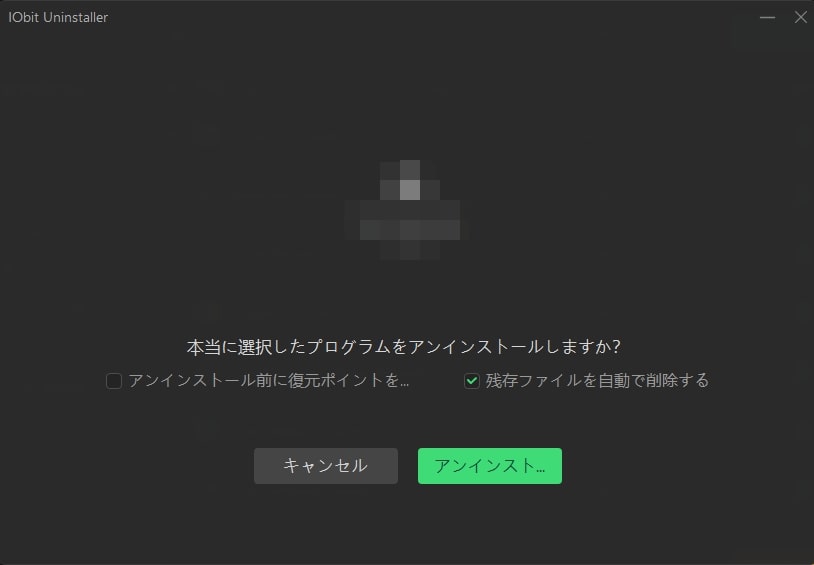
IObit Uninstaller の機能:
頑固なプログラム、バンドルウェア、アンインストールに問題があるプログラムなど、不要なプログラムを完全かつ迅速にアンインストールします。
ブラウザのプラグインとツールバーを削除し、安全で高速なブラウジングを実現します。
コンピューターに残っているファイルを自動検出してクリーンアップします。
ポップアップと通知をブロックします。
プログラムを強制的にアンインストールします。
まとめ
Kasperskyを完全にアンインストールするには、通常の方法だけでなく、専用ツールを使うことが重要です。中途半端な削除では、不具合の原因やセキュリティリスクにもつながる可能性があります。本記事で紹介した手順を参考に、しっかりとアンインストールを行いましょう。